Beheben Sie das Herunterladen von Apps auf Ihrem Android-Telefon nicht
Veröffentlicht: 2021-02-15
Smartphones sind aus unserem Leben nicht mehr wegzudenken. Sie können alle Ihre täglichen Aufgaben mit Hilfe der Apps auf Ihrem Android-Telefon erledigen. Für jede Aufgabe gibt es eine App, z. B. einen Kalender zum Verwalten Ihrer Tagespläne, Social-Media-Apps zum Knüpfen von Kontakten, E-Mail-Apps zum Versenden wichtiger E-Mails und viele solcher Apps. Ihr Telefon ist jedoch nur mit den Apps nützlich, die Sie darauf herunterladen. Aber was passiert, wenn Sie keine Apps auf Ihr Android-Telefon herunterladen können?
Das Fehlschlagen des Herunterladens von Apps ist ein häufiges Problem, mit dem die meisten Android-Benutzer konfrontiert sind, wenn sie versuchen, eine App auf ihr Telefon herunterzuladen. Daher stellen wir Ihnen in diesem Handbuch einige Methoden vor, die Sie verwenden können, wenn Sie keine Apps auf Ihr Android-Telefon herunterladen können.

Inhalt
- Beheben Sie das Herunterladen von Apps auf Ihrem Android-Telefon nicht
- Gründe dafür, dass Apps nicht auf Android Phone heruntergeladen werden können
- 11 Möglichkeiten, um zu beheben, dass Apps auf einem Android-Telefon nicht heruntergeladen werden können
- Methode 1: Starten Sie Ihr Telefon neu
- Methode 2: Stellen Sie Datum und Uhrzeit richtig ein
- Methode 3: Wechseln Sie zu Mobile Daten anstelle des WI-FI-Netzwerks
- Methode 4: Aktivieren Sie den Download-Manager auf Ihrem Telefon
- Methode 5: Cache und Daten des Google Play Store löschen
- Methode 6: Cache und Daten der Google Play-Dienste löschen
- Methode 7: Überprüfen Sie die Datensynchronisierungseinstellungen
- Methode 8: Aktualisieren Sie die Gerätesoftware
- Methode 9: Löschen Sie Ihr Google-Konto und setzen Sie es zurück
- Methode 10: Deinstallieren Sie Updates für den Google Play Store
- Methode 11: Setzen Sie Ihr Gerät auf die Werkseinstellungen zurück
Beheben Sie das Herunterladen von Apps auf Ihrem Android-Telefon nicht
Gründe dafür, dass Apps nicht auf Android Phone heruntergeladen werden können
Die möglichen Gründe dafür, dass Apps nicht auf Android-Telefone heruntergeladen werden können, könnten folgende sein:
- Möglicherweise haben Sie keine stabile Internetverbindung. Manchmal können Sie aufgrund einer schlechten Internetverbindung keine Apps auf Ihr Android-Telefon herunterladen.
- Möglicherweise müssen Sie Ihr Datum und Ihre Uhrzeit richtig einstellen, da eine falsche Uhrzeit und ein falsches Datum dazu führen, dass die Play Store-Server während der Synchronisierung mit Ihrem Gerät fehlschlagen.
- Der Download-Manager auf Ihrem Gerät ist deaktiviert.
- Sie verwenden eine veraltete Gerätesoftware und müssen diese möglicherweise aktualisieren.
Dies sind einige mögliche Gründe für das Problem, wenn Sie keine Apps auf Ihr Android-Telefon herunterladen können.
11 Möglichkeiten, um zu beheben, dass Apps auf einem Android-Telefon nicht heruntergeladen werden können
Methode 1: Starten Sie Ihr Telefon neu
Bevor Sie eine andere Methode ausprobieren, sollten Sie versuchen, Ihr Android-Telefon neu zu starten. Wenn Sie zuvor beim Herunterladen von Apps auf Ihr Telefon keine Probleme hatten und zum ersten Mal mit dem Problem konfrontiert sind, dass keine Apps im Play Store heruntergeladen werden können, kann ein einfacher Neustart Ihnen helfen, das Problem zu beheben.
Wenn Sie jedoch immer wieder auf dasselbe Problem stoßen, wenn Sie versuchen, Apps auf Ihr Telefon herunterzuladen, kann ein Neustart Ihres Telefons eine vorübergehende Lösung sein, um dieses Problem zu beheben. Sie können die nächsten Methoden zur Behebung des Problems ausprobieren.
Methode 2: Stellen Sie Datum und Uhrzeit richtig ein
Möglicherweise müssen Sie das Datum und die Uhrzeit auf Ihrem Telefon richtig einstellen, wenn Sie Apps aus dem Google Play Store herunterladen möchten, da die Google-Server die Uhrzeit auf Ihrem Gerät prüfen und Google die Server bei falscher Uhrzeit nicht synchronisiert das Gerät. Daher können Sie diese Schritte ausführen, um das Datum und die Uhrzeit richtig einzustellen:
1. Öffnen Sie die Einstellungen auf Ihrem Telefon.
2. Scrollen Sie nach unten und tippen Sie je nach Telefon auf „ Zusätzliche Einstellungen “ oder „ System “. Dieser Schritt ist von Telefon zu Telefon unterschiedlich.
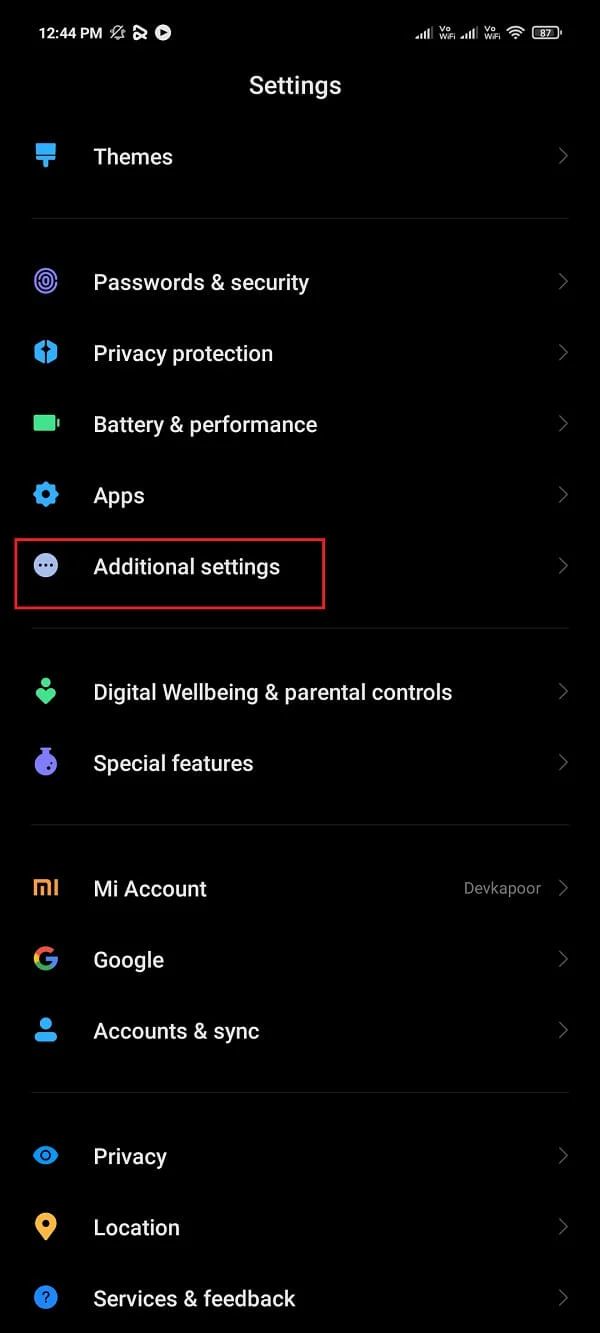
3. Gehen Sie zum Abschnitt Datum und Uhrzeit .
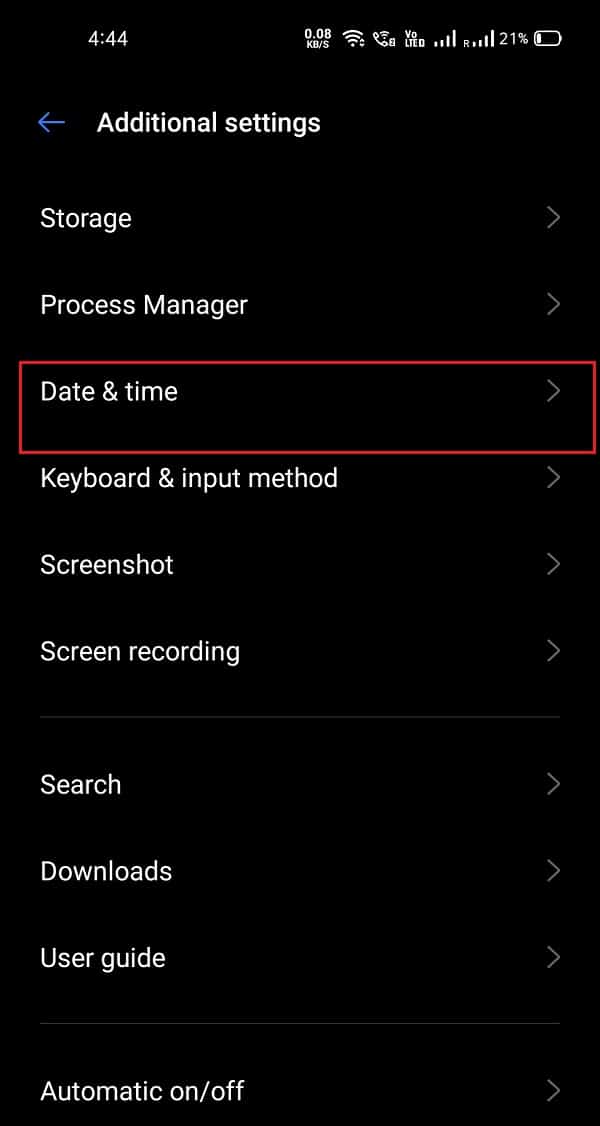
4. Schalten Sie abschließend den Schalter für „ Automatisches Datum und Uhrzeit “ und „ Automatische Zeitzone “ ein.
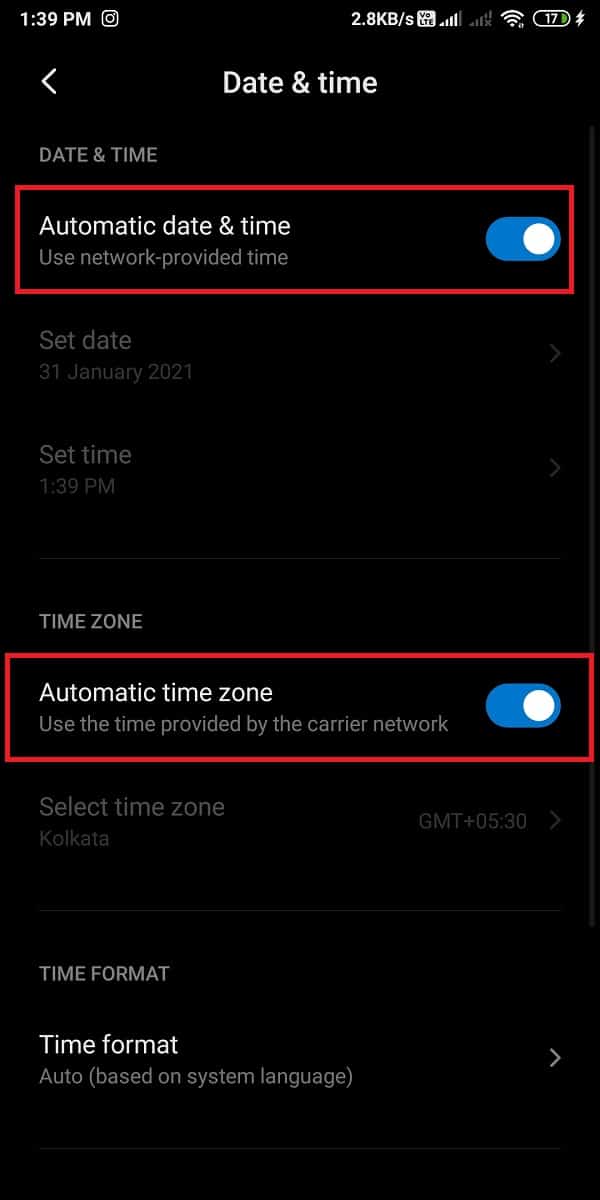
5. Wenn der Schalter für „ Automatisches Datum und Uhrzeit “ jedoch bereits aktiviert ist, können Sie das Datum und die Uhrzeit manuell einstellen, indem Sie den Schalter ausschalten. Stellen Sie sicher, dass Sie das genaue Datum und die Uhrzeit auf Ihrem Telefon einstellen.
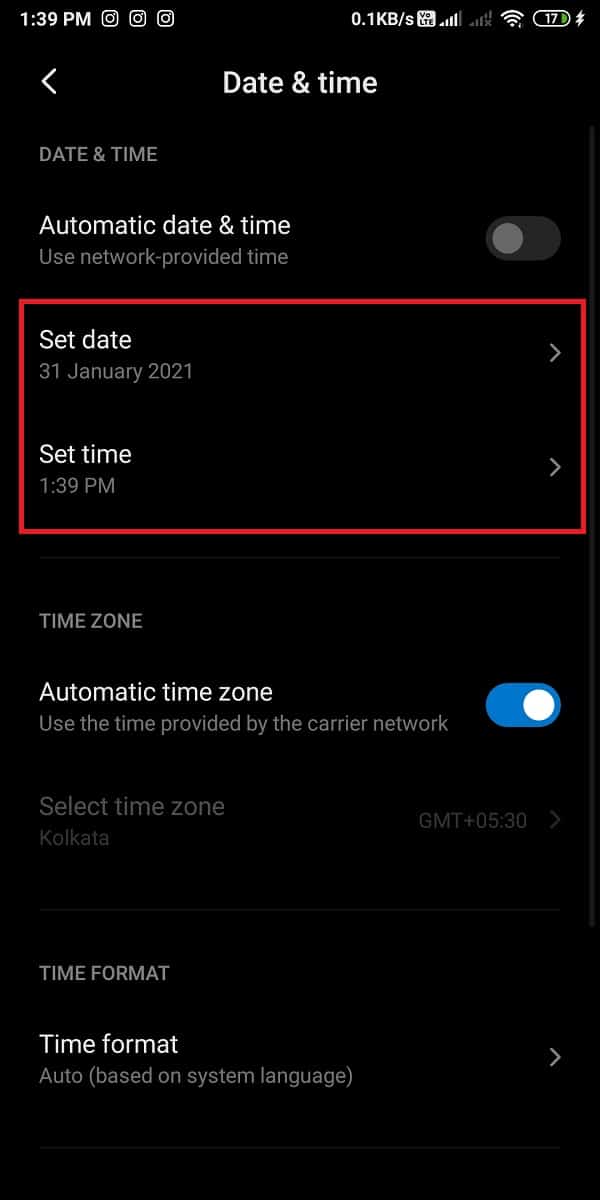
Sie können jetzt überprüfen, ob das Problem erneut auftritt, wenn Sie versuchen, eine neue App auf Ihr Telefon herunterzuladen.
Lesen Sie auch: Fehler 0xc0EA000A beim Herunterladen von Apps beheben
Methode 3: Wechseln Sie zu Mobile Daten anstelle des WI-FI-Netzwerks
Wenn Sie Ihr WI-FI-Netzwerk verwenden und immer noch keine Apps auf Ihr Android-Telefon herunterladen können , können Sie zu Ihren mobilen Daten wechseln, um zu prüfen, ob das für Sie funktioniert. Manchmal blockiert Ihr WI-FI-Netzwerk Port 5228, einen Port, den der Google Play Store zum Installieren von Anwendungen auf Ihrem Telefon verwendet. Daher können Sie einfach zu Ihren mobilen Daten wechseln, indem Sie den Benachrichtigungsschirm nach unten ziehen und das WI-FI ausschalten. Jetzt können Sie auf das Symbol für mobile Daten tippen, um es einzuschalten.

Nach dem Wechsel zu mobilen Daten können Sie Ihr Gerät neu starten und den Google Play Store öffnen, um die App herunterzuladen, die Sie zuvor nicht herunterladen konnten.
Methode 4: Aktivieren Sie den Download-Manager auf Ihrem Telefon
Download-Manager erleichtern das Herunterladen der Apps auf Ihre Telefone. Manchmal kann es jedoch vorkommen, dass der Download-Manager auf Ihrem Telefon deaktiviert wird und Sie daher mit dem Problem konfrontiert werden, dass Apps im Play Store nicht heruntergeladen werden können . Befolgen Sie diese Schritte, um den Download-Manager auf Ihrem Android-Telefon zu aktivieren:
1. Gehen Sie zu Ihren Telefoneinstellungen .
2. Gehen Sie zu „ Apps “ oder „ Anwendungsmanager “. Dieser Schritt ist von Telefon zu Telefon unterschiedlich.

3. Greifen Sie jetzt auf Alle Apps zu und suchen Sie den Download-Manager unter der Liste Alle Apps .
4. Überprüfen Sie abschließend, ob der Download-Manager auf Ihrem Telefon aktiviert ist. Wenn nicht, können Sie es einfach aktivieren und dann die Apps aus dem Google Play Store herunterladen.
Methode 5: Cache und Daten des Google Play Store löschen
Sie können den Cache und die Daten für den Google Play Store löschen, wenn Sie das Problem beheben möchten, dass keine Apps im Play Store heruntergeladen werden können. Cache-Dateien speichern die Informationen für die Anwendung und helfen, die Anwendung schnell auf Ihr Gerät zu laden.
Die Datendateien der Anwendung speichern die Daten über die App, z. B. Highscores, Benutzernamen und Passwörter. Bevor Sie jedoch Dateien löschen, stellen Sie sicher, dass Sie die wichtigen Informationen aufschreiben oder die Notizen aufbewahren.
1. Öffnen Sie die Einstellungen auf Ihrem Telefon.
2. Gehen Sie zu „ Apps “ oder „ Apps und Benachrichtigungen “. Tippen Sie dann auf " Apps verwalten ".


3. Jetzt müssen Sie den Google Play Store in der Liste der Anwendungen finden.
4. Nachdem Sie den Google Play Store gefunden haben, tippen Sie unten auf dem Bildschirm auf „ Daten löschen“. Es öffnet sich ein Fenster, tippen Sie auf „ Cache löschen “.
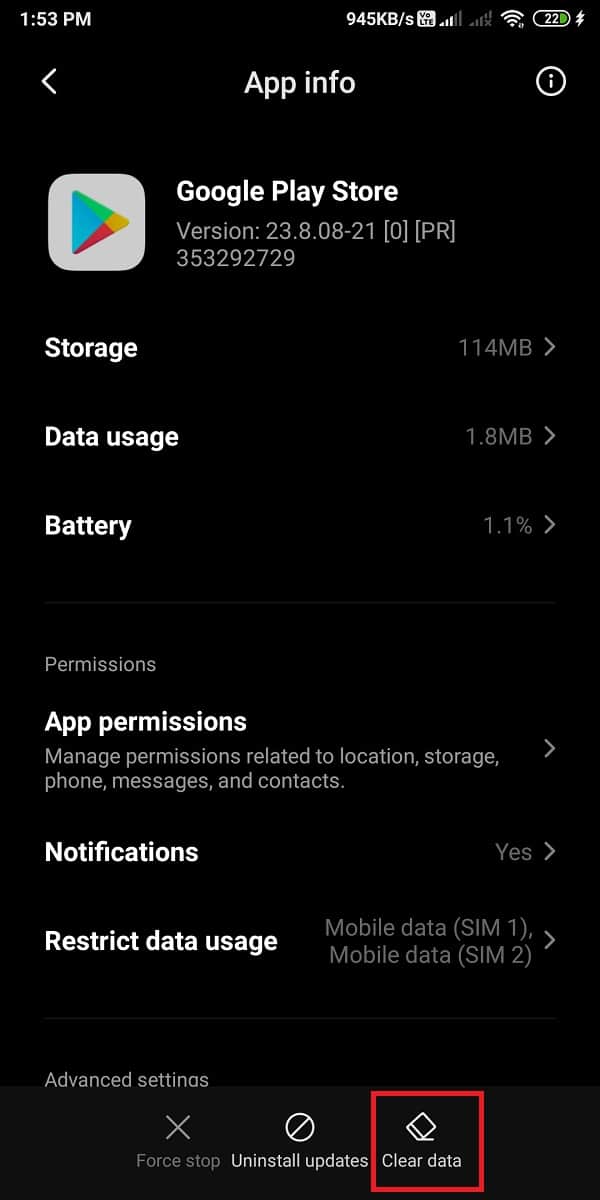
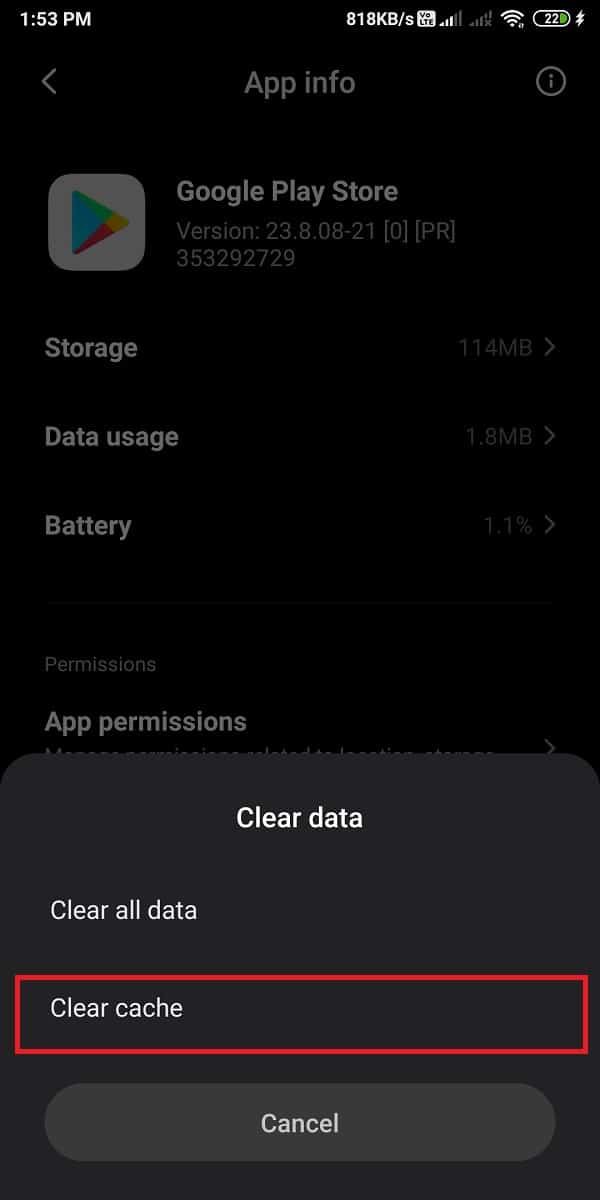
5. Tippen Sie abschließend auf „ Ok “, um den Cache zu löschen.
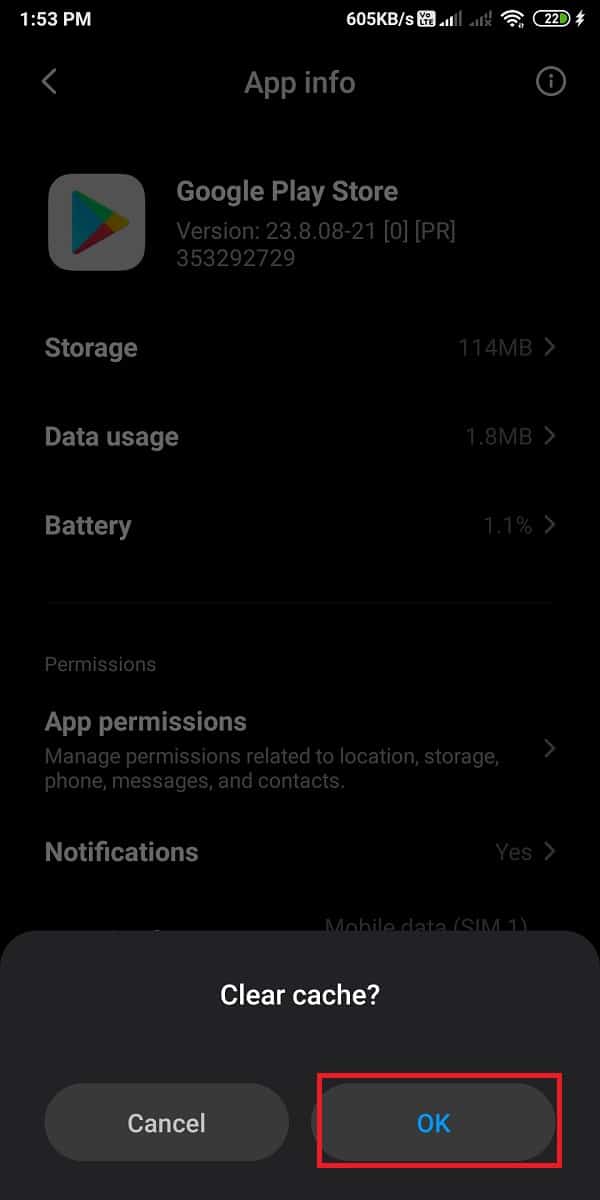
Jetzt können Sie Ihr Gerät neu starten und den Google Play Store öffnen, um zu prüfen, ob diese Methode das Problem beheben konnte, dass keine Apps im Play Store heruntergeladen werden konnten . Wenn Sie jedoch immer noch keine Apps aus dem Play Store herunterladen können, können Sie die Daten für den Google Play Store löschen, indem Sie die gleichen Schritte oben ausführen. Anstatt den Cache zu löschen, müssen Sie jedoch auf „ Daten löschen“ tippen, um die Daten zu löschen. Öffnen Sie den Google Play Store und prüfen Sie, ob Sie Apps auf Ihr Android-Telefon herunterladen können.
Verwandt: Fix Play Store lädt keine Apps auf Android-Geräten herunter
Methode 6: Cache und Daten der Google Play-Dienste löschen
Google Play-Dienste spielen eine wichtige Rolle, wenn Sie eine App auf Ihr Telefon herunterladen, da sie es der Anwendung ermöglichen, mit verschiedenen Bereichen Ihres Geräts zu kommunizieren. Google Play-Dienste aktivieren die Synchronisierung und stellen sicher, dass alle Push-Benachrichtigungen für die Apps, die Sie auf Ihr Telefon herunterladen, rechtzeitig gesendet werden. Da Google Play-Dienste eine wesentliche Rolle auf Ihrem Telefon spielen, können Sie versuchen, den Cache und die Daten zu löschen, um das Problem zu beheben , dass keine Apps im Play Store heruntergeladen werden können:
1. Gehen Sie auf Ihrem Telefon zu Einstellungen .
2. Öffnen Sie „ Apps “ oder „ Apps und Benachrichtigungen“ . Tippen Sie dann auf " Apps verwalten ".



3. Navigieren Sie nun aus der Liste der Anwendungen, die Sie auf Ihrem Bildschirm sehen, zu den Google Play-Diensten .
4. Nachdem Sie die Google Play-Dienste gefunden haben, tippen Sie unten auf dem Bildschirm auf „ Daten löschen“.
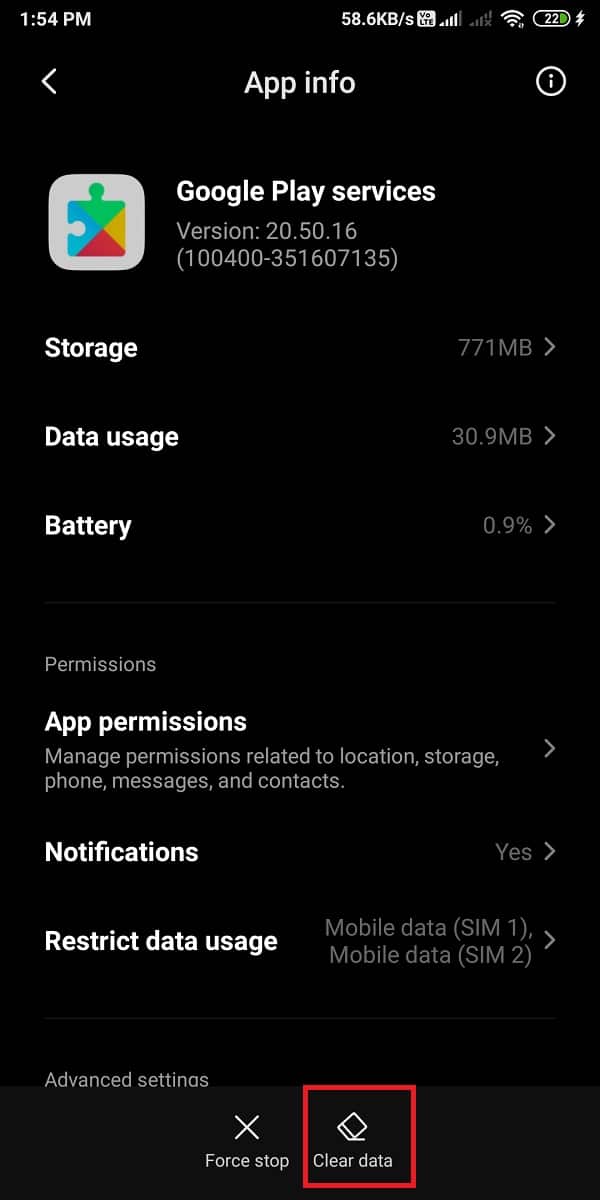
5. Es öffnet sich ein Fenster, tippen Sie auf „ Cache löschen “. Tippen Sie abschließend auf „ Ok “, um den Cache zu löschen.
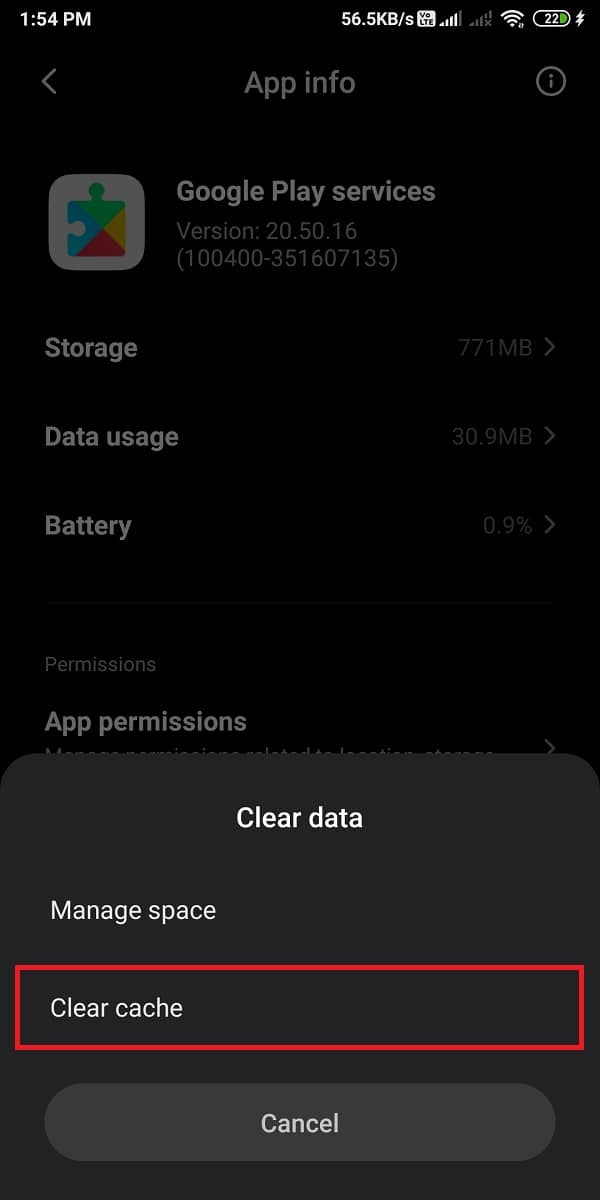
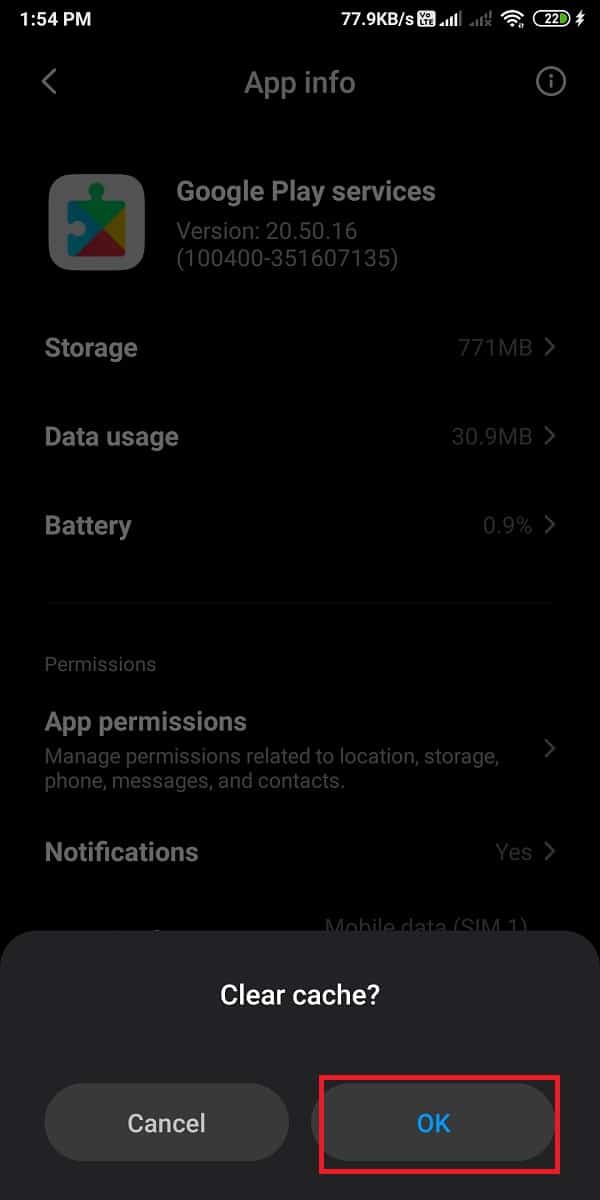
Starten Sie Ihr Telefon neu, um zu prüfen, ob diese Methode das Problem beheben konnte. Wenn Sie jedoch immer noch keine Apps auf Ihr Android-Telefon herunterladen können , können Sie die oben genannten Schritte wiederholen und die Daten diesmal aus der Option löschen. Sie können ganz einfach auf Daten löschen > Speicherplatz verwalten > Alle Daten löschen tippen.
Nachdem Sie die Daten gelöscht haben, können Sie Ihr Telefon neu starten, um zu prüfen, ob Sie die Apps auf Ihr Android-Telefon herunterladen können.
Methode 7: Überprüfen Sie die Datensynchronisierungseinstellungen
Die Datensynchronisierung auf Ihrem Gerät ermöglicht es Ihrem Gerät, alle Daten in der Sicherung zu synchronisieren. Daher kann es manchmal zu Problemen mit den Datensynchronisierungsoptionen auf Ihrem Telefon kommen. Sie können diesen Schritten folgen, um die Datensynchronisierungseinstellungen zu überprüfen und zu aktualisieren:
1. Gehen Sie zu den Einstellungen Ihres Telefons.
2. Gehen Sie zu „ Konten und Synchronisierung “ oder „ Konten “. Diese Option ist von Telefon zu Telefon unterschiedlich.
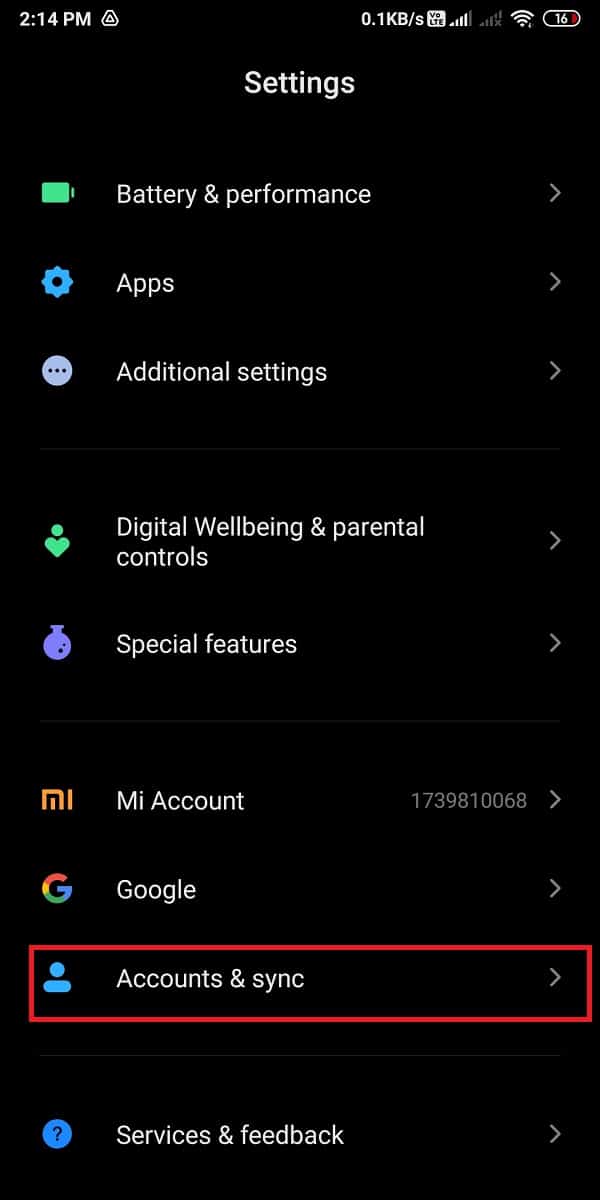
3. Jetzt variieren die Optionen für die automatische Synchronisierung je nach Ihrer Android-Version. Einige Android-Benutzer haben die Option „ Hintergrunddaten “, und einige Benutzer müssen die Option „ Automatische Synchronisierung “ finden, indem sie auf die drei vertikalen Punkte oben rechts auf dem Bildschirm tippen.
4. Nachdem Sie die Option „Automatische Synchronisierung “ gefunden haben, können Sie den Schalter für 30 Sekunden ausschalten und wieder einschalten , um den automatischen Synchronisierungsprozess zu aktualisieren.
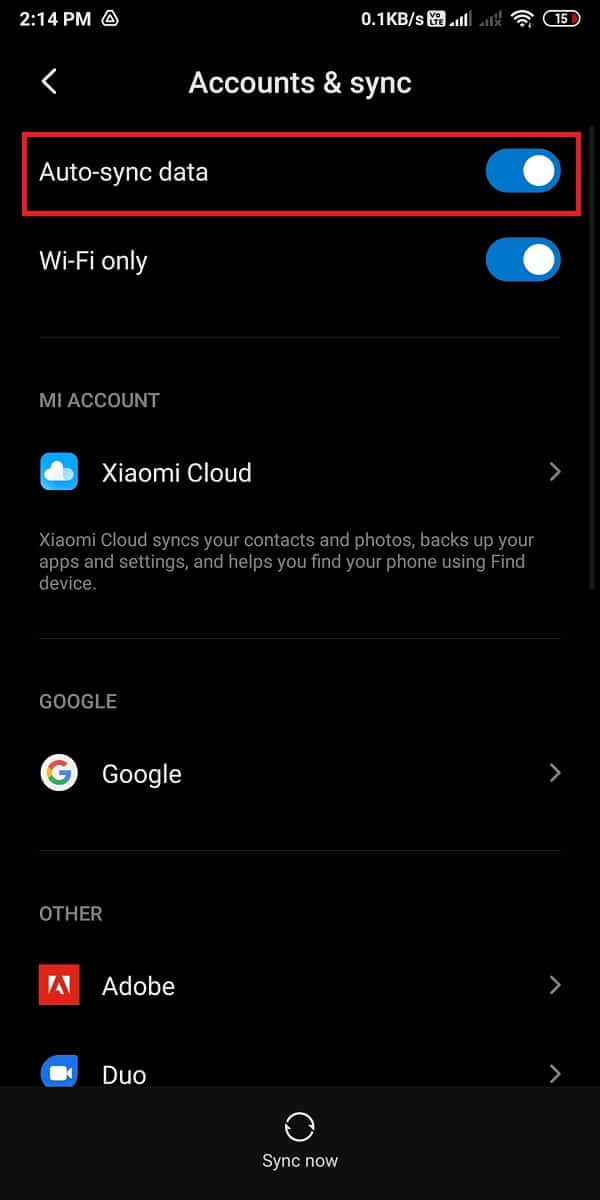
Nachdem Sie alle oben genannten Schritte ausgeführt haben, können Sie den Google Play Store öffnen, um zu prüfen, ob Sie immer noch keine Apps auf Ihr Android-Telefon herunterladen können .
Methode 8: Aktualisieren Sie die Gerätesoftware
Sie müssen sicherstellen, dass Ihre Gerätesoftware auf dem neuesten Stand ist, um Fehler oder Probleme auf Ihrem Android-Telefon zu vermeiden. Wenn Sie eine veraltete Version der Gerätesoftware verwenden, kann dies außerdem der Grund dafür sein, dass Sie keine Apps aus dem Google Play Store herunterladen können. Daher können Sie diesen Schritten folgen, um zu prüfen, ob Ihre Gerätesoftware ein Update benötigt:
1. Gehen Sie zu den Einstellungen auf Ihrem Telefon.
2. Gehen Sie zum Abschnitt „ Über das Telefon “ oder „ Über das Gerät “. Tippen Sie dann auf „ Systemaktualisierung “.
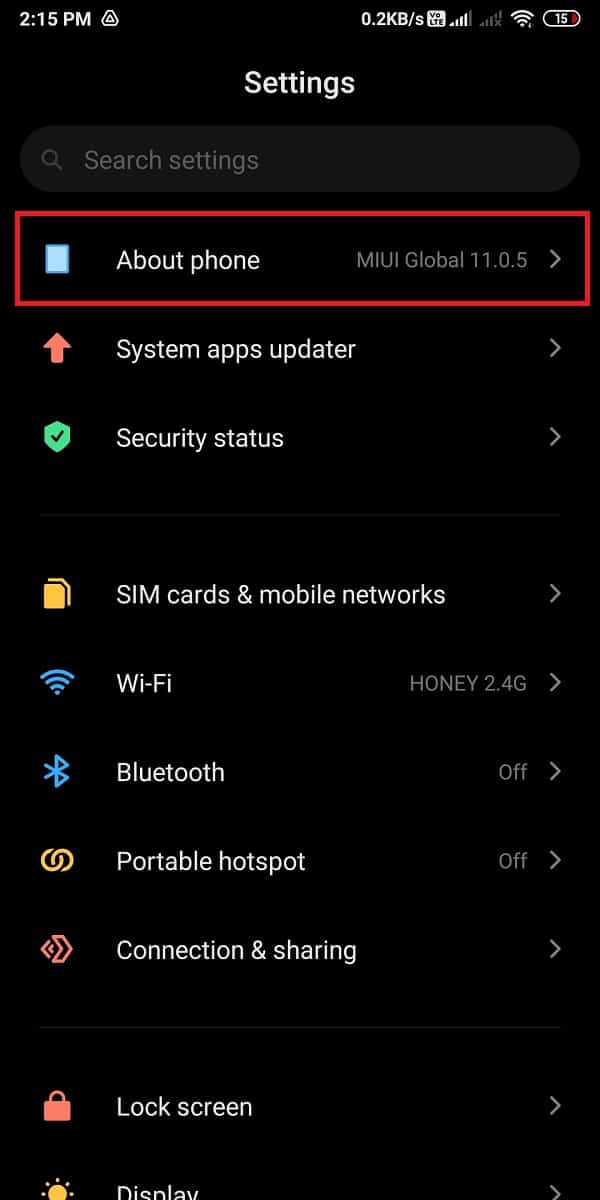
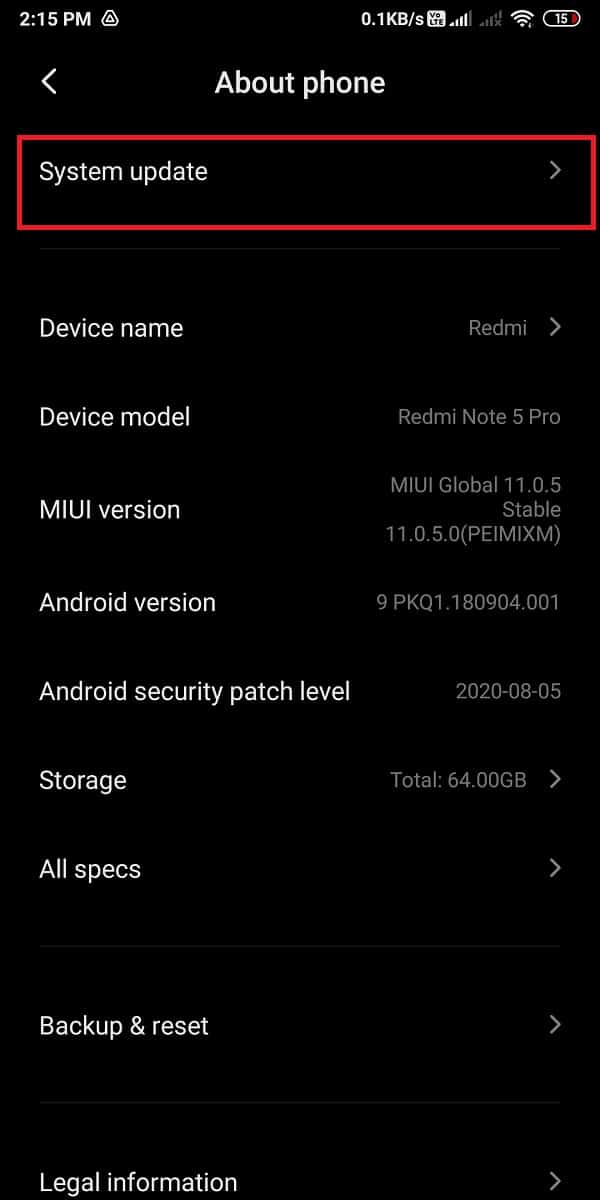
3. Tippen Sie abschließend auf „ Nach Updates suchen “, um zu prüfen, ob Software-Updates für Ihre Android-Version verfügbar sind.
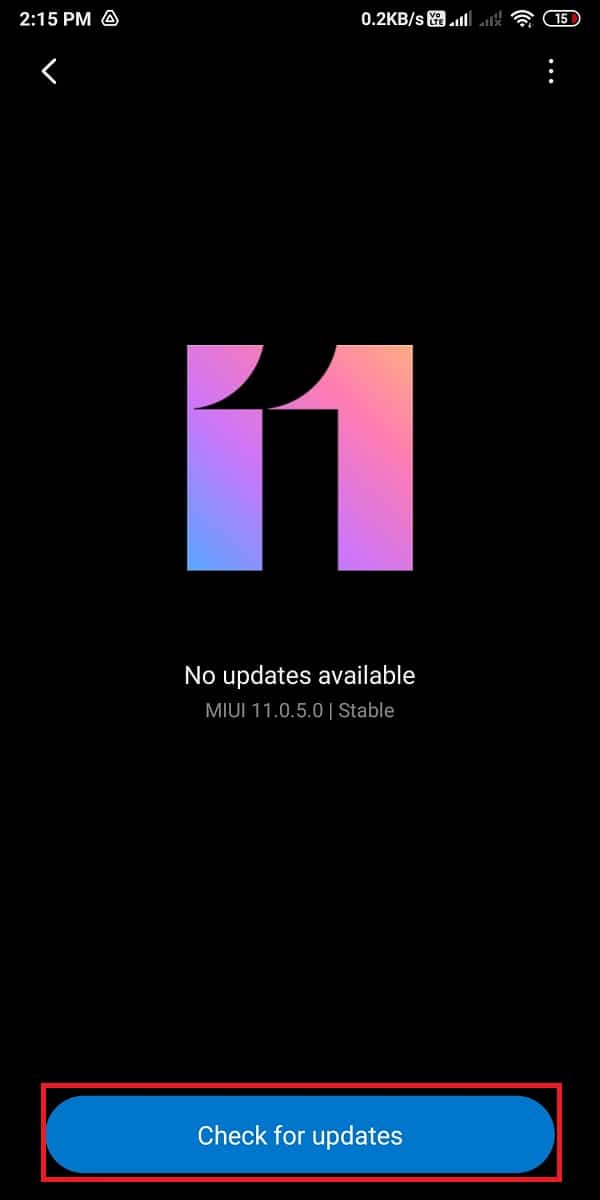
Wenn Updates verfügbar sind, können Sie Ihr Gerät aktualisieren und es wird automatisch neu gestartet. Gehen Sie zum Google Play Store, um zu überprüfen, ob Sie immer noch keine Apps auf Ihr Android-Telefon herunterladen können.
Lesen Sie auch: 10 Möglichkeiten, das Anrufvolumen auf einem Android-Telefon zu erhöhen
Methode 9: Löschen Sie Ihr Google-Konto und setzen Sie es zurück
Wenn keine der Methoden für Sie funktioniert, müssen Sie möglicherweise Ihr Google-Konto löschen und von vorne beginnen. Dies bedeutet, dass Sie möglicherweise Ihr Google-Konto auf Ihrem Telefon zurücksetzen müssen. Diese Methode kann für Benutzer etwas komplex sein, aber sie kann Ihnen helfen, das Problem zu beheben. Bevor Sie also mit dem Zurücksetzen Ihres Google-Kontos beginnen, stellen Sie sicher, dass Sie Ihren Benutzernamen und Ihr Passwort notieren, da Sie Ihr Google-Konto nicht hinzufügen können, wenn Sie Ihre Anmeldedaten verlieren.
1. Gehen Sie zu den Einstellungen auf Ihrem Telefon.
2. Scrollen Sie nach unten und suchen Sie „ Konten “ oder „ Konten und Synchronisierung “.
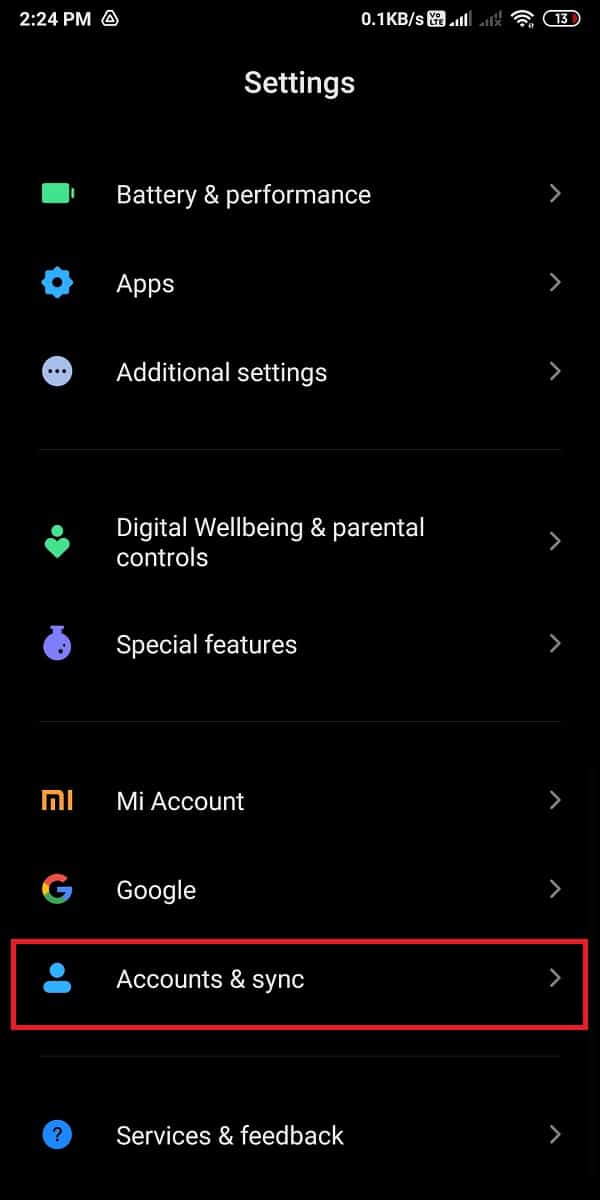
3. Tippen Sie auf Google , um auf Ihr Google-Konto zuzugreifen.
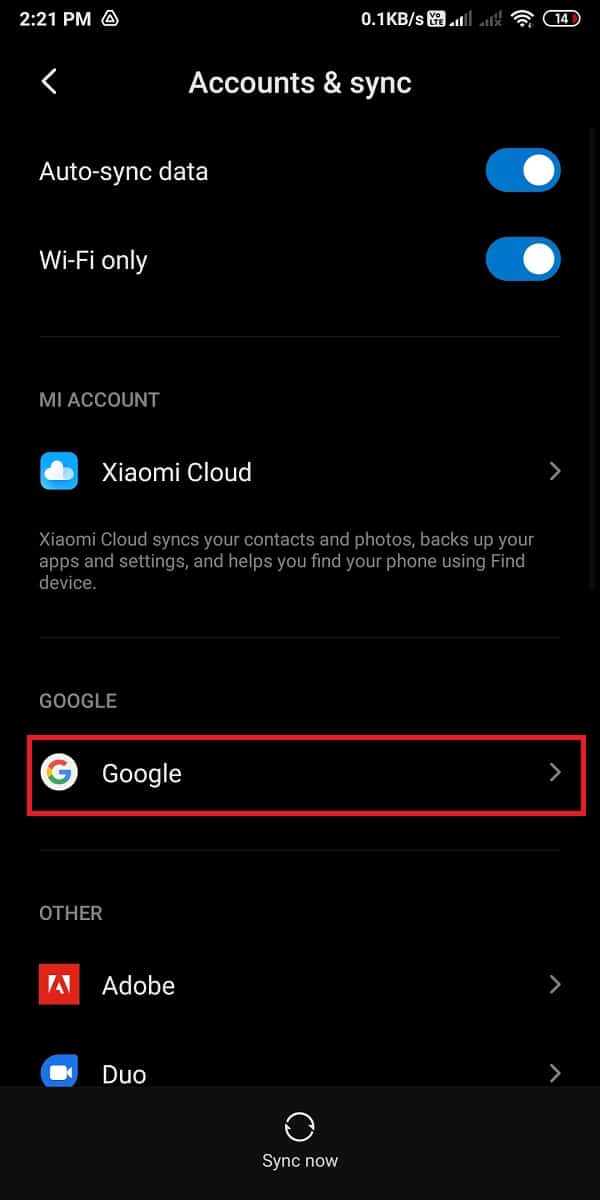
4. Tippen Sie auf das mit Ihrem Gerät verknüpfte Google-Konto und das Konto, das Sie zurücksetzen möchten.
5. Tippen Sie unten auf dem Bildschirm auf „ Mehr “.
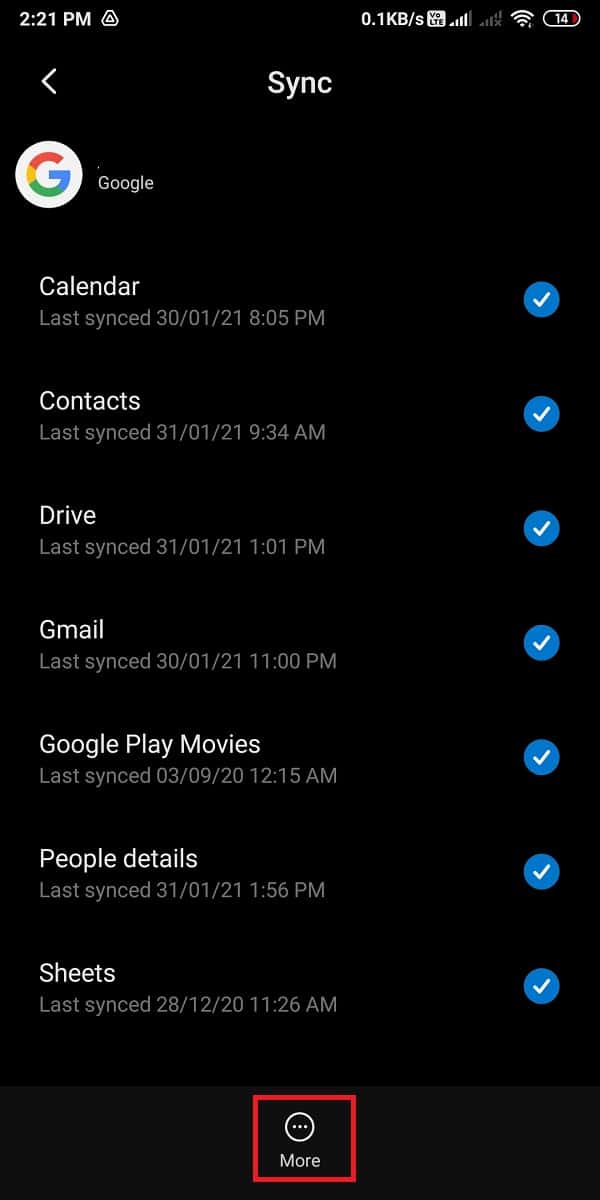
6. Wählen Sie abschließend die Option „ Entfernen “, um das jeweilige Konto zu entfernen.
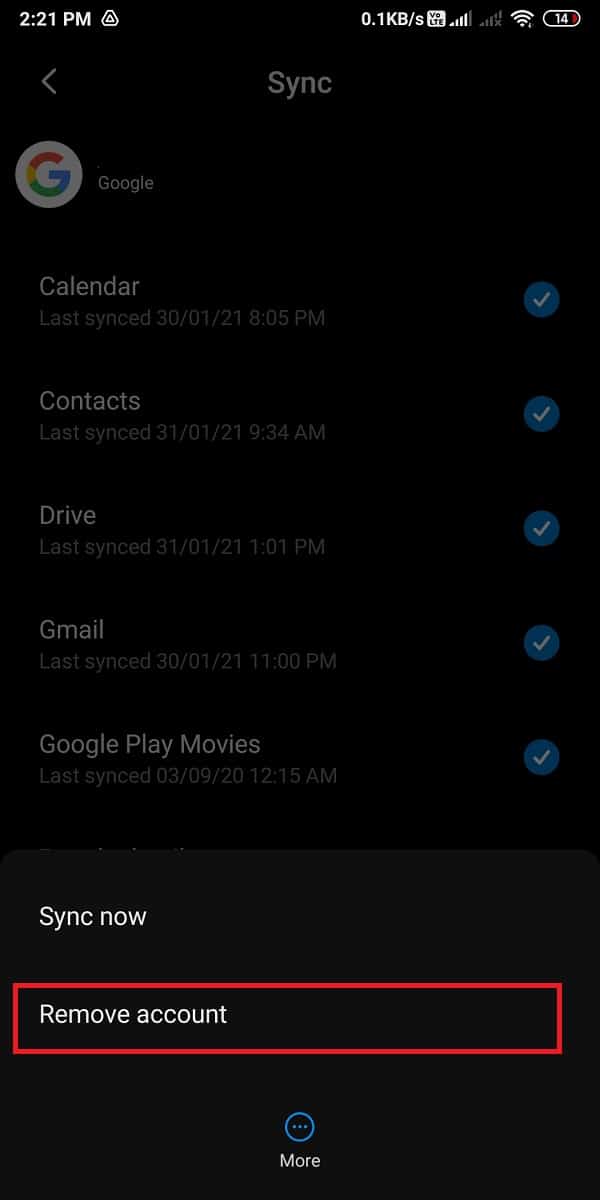
Wenn Sie jedoch mehr als ein Google-Konto auf Ihrem Android-Telefon haben, stellen Sie sicher, dass Sie alle Konten entfernen, indem Sie die oben genannten Schritte ausführen. Nachdem Sie alle Konten entfernt haben, können Sie sie einfach einzeln wieder hinzufügen.
Um Ihre Google-Konten wieder hinzuzufügen, können Sie in den Einstellungen erneut zum Abschnitt " Konten und Synchronisierung " gehen und auf Google tippen, um mit dem Hinzufügen Ihrer Konten zu beginnen. Sie können Ihre E-Mail-Adresse und Ihr Passwort eingeben, um Ihr Google-Konto hinzuzufügen. Nachdem Sie Ihr Google-Konto wieder hinzugefügt haben, können Sie schließlich den Google Play Store öffnen und versuchen, die Apps herunterzuladen, um zu prüfen, ob diese Methode das Problem lösen konnte .
Methode 10: Deinstallieren Sie Updates für den Google Play Store
Wenn Sie keine Apps auf Ihr Android-Telefon herunterladen können , besteht die Möglichkeit, dass der Google Play Store dieses Problem verursacht. Sie können die Updates für den Google Play Store deinstallieren, da dies zur Behebung des Problems beitragen kann.
1. Öffnen Sie die Einstellungen auf Ihrem Telefon und gehen Sie dann zu „ Apps “ oder „ Apps und Benachrichtigungen “.
2. Tippen Sie auf „ Apps verwalten “.

3. Navigieren Sie nun aus der Liste der Anwendungen, die Sie auf Ihrem Bildschirm sehen, zum Google Play Store .
4. Tippen Sie unten auf dem Bildschirm auf „ Updates deinstallieren “.
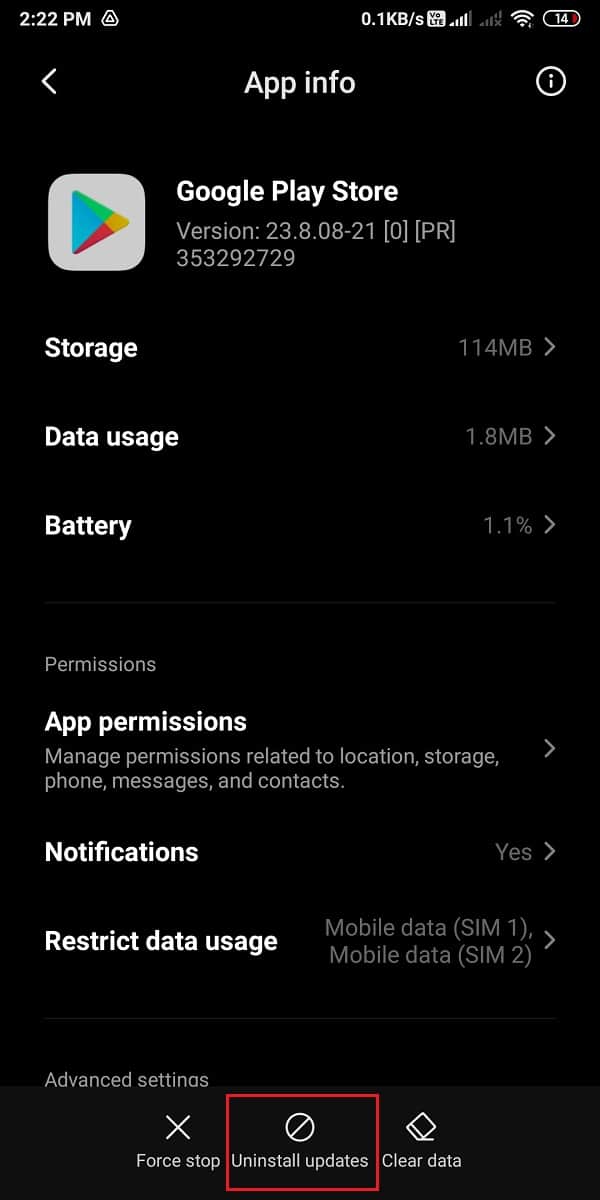
5. Schließlich erscheint ein Fenster, wählen Sie „ Ok “, um Ihre Aktion zu bestätigen.
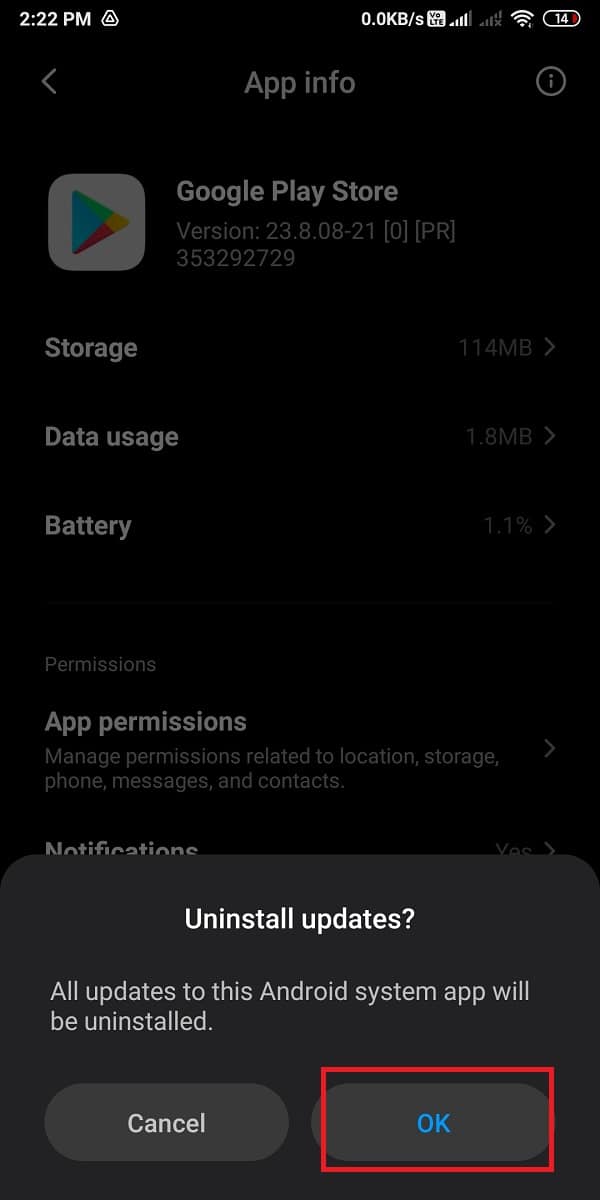
Sie können zum Google Play Store gehen und prüfen, ob diese Methode das Problem beheben konnte.
Methode 11: Setzen Sie Ihr Gerät auf die Werkseinstellungen zurück
Die letzte Methode, auf die Sie zurückgreifen können, ist das Zurücksetzen Ihres Geräts auf die Werkseinstellungen. Wenn Sie Ihr Gerät auf die Werkseinstellungen zurücksetzen, befindet sich die Software Ihres Geräts wieder in der ursprünglichen Version, mit der es geliefert wurde.
Sie können jedoch alle Ihre Daten und alle Apps von Drittanbietern von Ihrem Telefon verlieren. Es ist wichtig, dass Sie eine Sicherungskopie aller Ihrer wichtigen Daten auf Ihrem Telefon erstellen. Sie können ganz einfach ein Backup auf Google Drive erstellen oder Ihr Telefon mit Ihrem Computer verbinden und alle Ihre wichtigen Daten in einen Ordner übertragen.
1. Gehen Sie zu den Einstellungen auf Ihrem Gerät.
2. Öffnen Sie den Abschnitt „ Über das Telefon “.
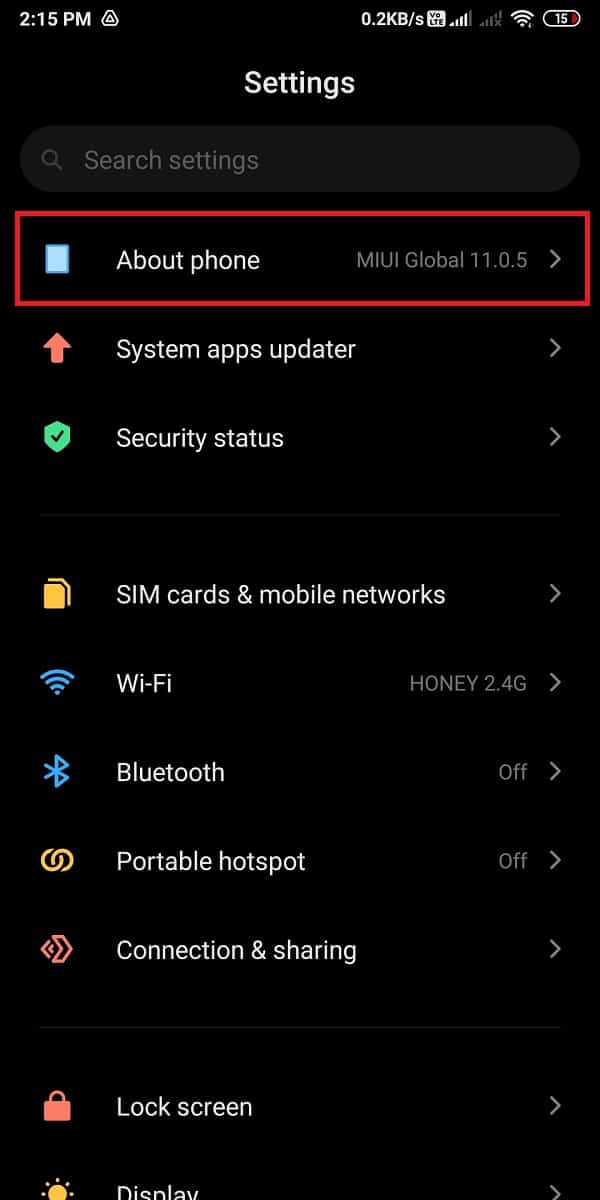
3. Tippen Sie auf „ Sichern und zurücksetzen “. Dieser Schritt ist jedoch von Telefon zu Telefon unterschiedlich, da einige Android-Telefone eine separate Registerkarte für „ Sichern und Zurücksetzen “ unter „ Allgemeine Einstellungen “ haben.
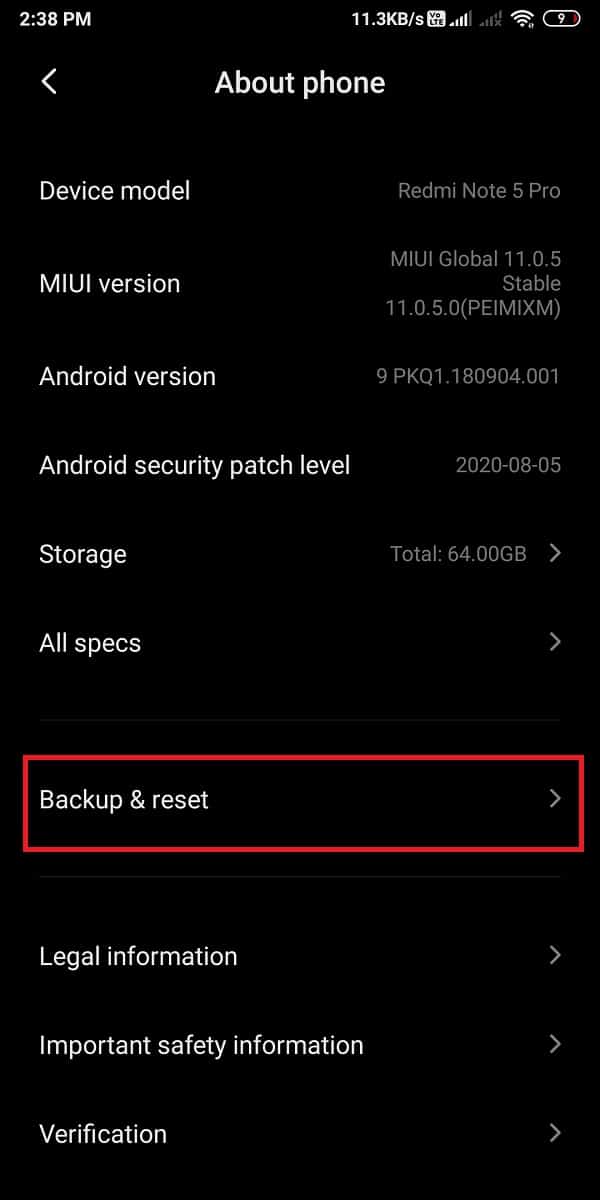
4. Scrollen Sie nach unten und tippen Sie auf die Option zum Zurücksetzen auf die Werkseinstellungen .
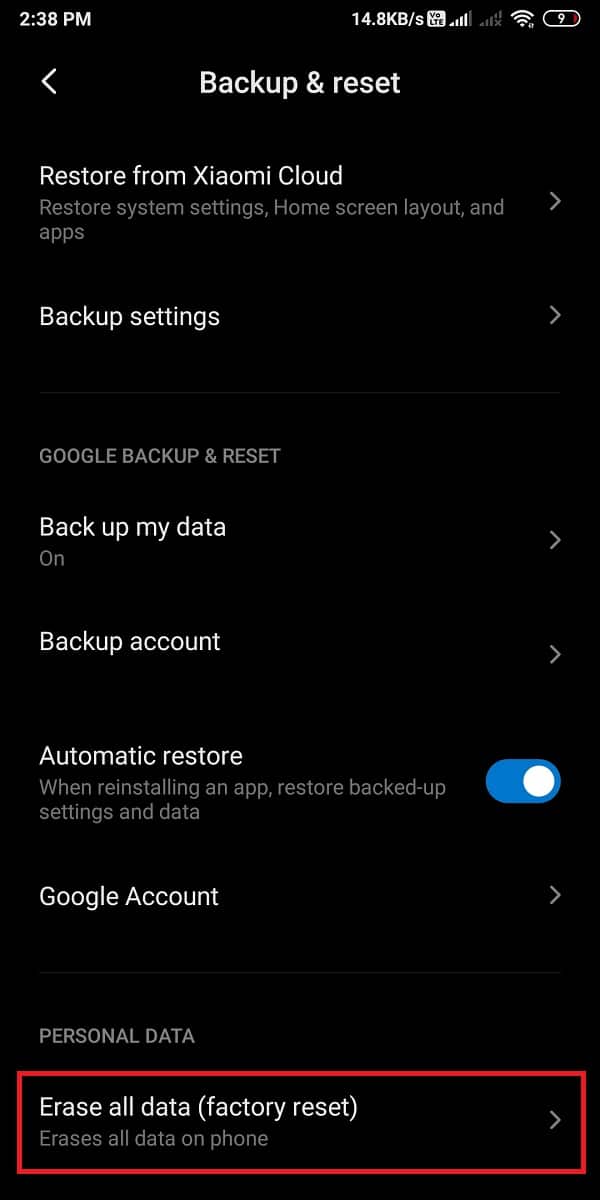
5. Tippen Sie abschließend auf „ Telefon zurücksetzen“, um Ihr Gerät auf die Werkseinstellungen zurückzusetzen.
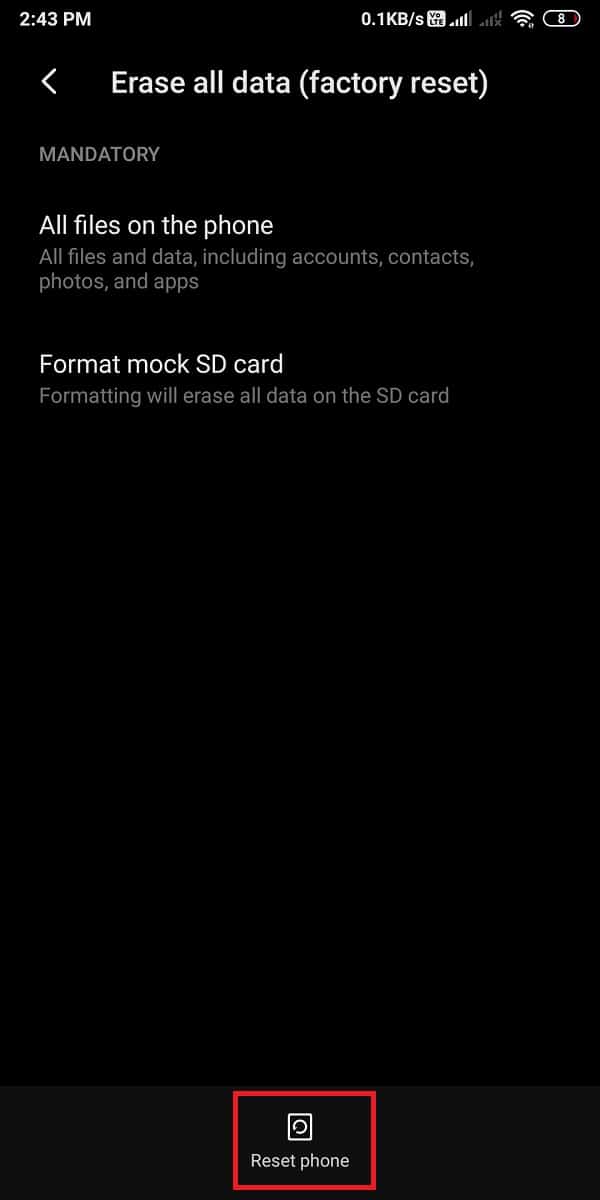
Ihr Gerät wird automatisch zurückgesetzt und Ihr Telefon neu gestartet. Wenn Ihr Gerät neu gestartet wird, können Sie zum Google Play Store gehen, um zu prüfen, ob Sie das Problem „Apps können nicht heruntergeladen werden“ im Play Store beheben können .
Empfohlen:
- Wie entferne ich Apps, die Sie auf Android-Telefonen nicht deinstallieren können?
- 7 Möglichkeiten, um den Discord RTC-Verbindungsfehler „No Route“ zu beheben
- So beheben Sie den Fehler „App nicht installiert“ auf Android
- Beheben Sie den Fehler „Adobe-Software, die Sie verwenden, ist kein Original“.
Wir verstehen, dass es ermüdend werden kann, wenn Sie selbst nach vielen Versuchen keine Apps auf Ihr Android-Telefon herunterladen können. Wir sind jedoch sicher, dass die oben genannten Methoden Ihnen helfen werden, dieses Problem zu beheben, und Sie können problemlos jede Anwendung aus dem Google Play Store installieren. Wenn dieser Leitfaden hilfreich war, teilen Sie uns dies in den Kommentaren unten mit.
